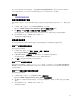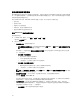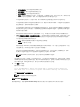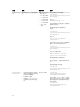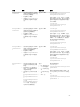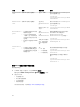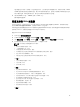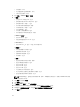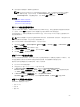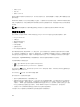Users Guide
13. 关闭并重新启动浏览器,确保所有更改都生效。
注: 使用 Internet Explorer 9.x 登录 iDRAC Web 界面时,有时一些页面中的内容可能无法正确显
示。要解决此问题,请按 <F12> 键。在 Internet Explorer 9 调试窗口中,将文档模式选择为
Internet Explorer 7。浏览器将会刷新,并且 iDRAC 登录页面将会显示。
相关链接
查看 Web 界面的本地化版本
将 iDRAC 添加到受信域列表中
禁用 Firefox 中的白名单功能
将 iDRAC 添加到受信域列表中
当您访问 iDRAC Web 界面时,如果受信域列表中没有 iDRAC IP 地址,系统会提示您将该地址添加到该列表
中。完成后,请单击刷新或者重新启动 Web 浏览器以建立指向 iDRAC Web 界面的连接。
在某些操作系统上,如果受信域列表中缺少 iDRAC IP 地址,Internet Explorer (IE) 8 可能不会提示您将该 IP
地址添加到列表中。
注: 如果使用浏览器不信任的证书连接到 iDRAC Web 界面,则当您确认第一条警告后,系统会再次显示
浏览器的证书错误警告。这是出于安全考虑的预期行为。
要在 IE 8 中将 iDRAC IP 添加到受信域列表中,请执行以下操作:
1. 选择 Tools(工具) → Internet Options(Internet 选项) → Security(安全) → Trusted sites(受信
站点) → Sites(站点)。
2. 在将该网站添加到区域中输入 iDRAC IP 地址。
3. 单击 Add(添加),单击 OK(确定),然后单击 Close(关闭)。
4. 单击 OK(确定),然后刷新浏览器。
禁用 Firefox 中的白名单功能
对于每个具有插件的不同网站,Firefox 的“白名单”安全功能要求具备用户权限才能安装插件。如果启用,白名
单功能会要求您为每个访问的 iDRAC 安装虚拟控制台查看器,即使查看器版本相同也是如此。
要禁用白名单功能和避免安装不必要的插件,请执行下列步骤:
1. 打开 Firefox Web 浏览器窗口。
2. 在地址字段中,输入 about:config,并按 <Enter> 键。
3. 在 Preference Name(首选项名称)列中,找到并双击 xpinstall.whitelist.required。
Preference Name(首选项名称)、Status(状态)、Type(类型)和 Value(值)的值将变成粗体文
本。Status(状态)值将变成用户设置,并且 Value(值)会变成 False。
4. 在 Preferences Name(首选项名称)列中,找到 xpinstall.enabled。
确保 Value(值)为 True。如果不是,请双击 xpinstall.enabled,将 Value(值)设置为 True。
查看 Web 界面的本地化版本
iDRAC Web 界面支持以下语言:
• 英语 (en-us)
• 法语 (fr)
• 德语 (de)
59